Gör mätningar i blandad verklighet
Du kan använda kontrollen Mätkamera i arbetsyteappen om du vill låta användare mäta distans, område och volym i verkliga världen. Du kan också skapa två- och tredimensionella former och se hur de passar in i ett verkligt utrymme.
Med kontrollen Mätkamera läggs en knapp till i din app. När en användare väljer knappen appen visar ett liveflöde från enhetens kamera. Anvisningar på skärmen gör att användaren kan skapa spårningar genom att långsamt föra över enheten från höger till vänster över den yta som ska mätas. Användaren identifierar en startpunkt och lägger till segment efter behov tills måttet är klart. Måtten på det mätta utrymmet överlagras på kameramatningen.
Användaren kan skicka måttenheterna för insamling i kontrollens utdataegenskaper för mått. Användaren kan också ta skärmbilder medan ett blanksteg mäts. Skärmbilderna fångas in i kontrollens utdataegenskapen bilder.
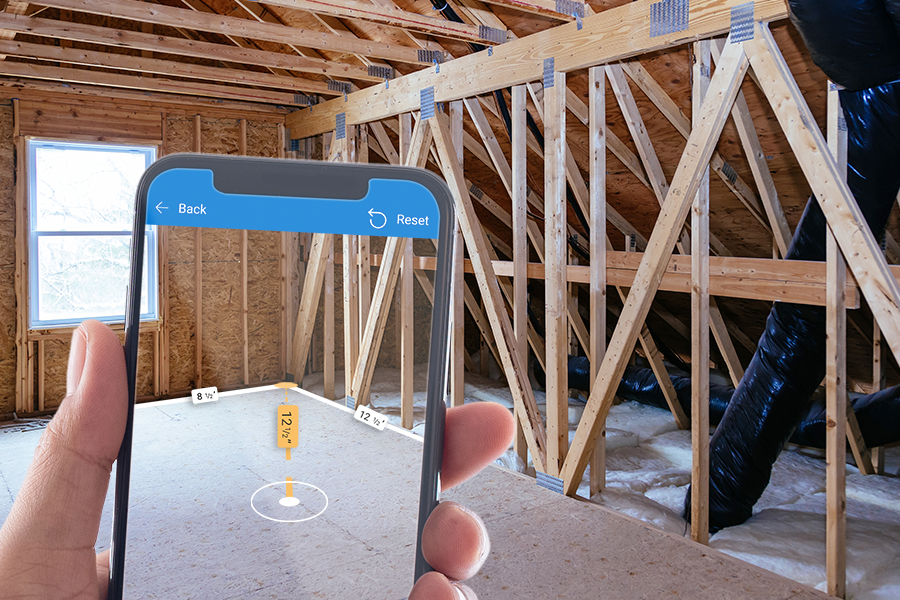
Dricks
Kontrollerna för mixed reality (MR) fungerar bäst i välbelysta miljöer med strukturerade ytor. Spårning är bättre på LIDAR-aktiverade enheter.
Lägg till knappen Measuring camera på en appskärm
Med appen öppen för redigering i Power Apps Studio:
- Öppna fliken Infoga och expandera Media.
- Markera kontrollen Mätkamera och placera den i appens skärm, eller dra kontrollen på skärmen för att placera den mer exakt.
Kontrollen är en knapp som har etiketten en ikon i en kub och texten Measure. Ändra etiketten och dölj ikonen om du vill i egenskaperna Text och Display type.
Egenskaper
Ändra knappen Measuring camera beteende och utseende med hjälp av egenskaper. Vissa egenskaper är endast tillgängliga på fliken Avancerat.

| Property | Beskrivning | Type | Plats |
|---|---|---|---|
| Text | Ställer in knappens etikettstext. | String | Egenskaper; avancerad: Text |
| Visningstyp | Fastställer om knappetiketten visar en ikon med texten, texten eller både och. | Listruta | Egenskaper; avancerad: DisplayType |
| Unit of measurement | Anger enheten som används för måtten. | Listruta | Egenskaper; avancerad: Units |
| Measurement type | Bestämmer vilken typ av mått användaren kan göra, antingen Sträcka, Område eller Volym (område plus höjd eller djup). | Listruta | Egenskaper; avancerad: MeasurementType |
| Rita ruta | Låser intagna mått för att skapa former. | Boolean | Egenskaper; Avancerad: BoxDraw |
| Aktivera skuggor | Bestämmer om skuggor används för att förstärka 3D-effekten när en form ritas. | Boolean | Egenskaper; avancerad: EnableShadows |
| Förväntade mått (objekt) | Identifierar en datakälla (objekt) i form av en tabell i en Excel-arbetsbok för att få de mätningar som användaren ska fånga. | Gäller inte | Egenskaper; avancerad: Items |
| Synligt | Visar eller döljer knappen. | Boolean | Egenskaper; Avancerad: Visible |
| Position | Placerar knappens övre vänstra hörn vid de skärmkoordinater som anges i x och y. | Flyttalsnummer | Egenskaper; Avancerad: X, Y |
| Size | Fastställer knappens storlek med hjälp av pixelvärdena i Bredd och Höjd. | Integer | Egenskaper Avancerat: Width, Height |
| Utfyllnad överkant | Anger sträckan mellan knappetikettstexten och knappens översta. | Flyttalsnummer | Egenskaper; avancerad: PaddingTop |
| Utfyllnad nederkant | Anger sträckan mellan knappetikettstexten och knappens nedersta. | Flyttalsnummer | Egenskaper; avancerad: PaddingBottom |
| Utfyllnad vänster | Anger sträckan mellan knappetikettstexten och knappens vänstra kant. | Flyttalsnummer | Egenskaper; avancerad: PaddingLeft |
| Utfyllnad höger | Anger sträckan mellan knappetikettstexten och knappens högra kant. | Flyttalsnummer | Egenskaper; avancerad: PaddingRight |
| Teckensnitt | Anger namnet på teckensnittsfamiljen som används för knappetikettstexten. | Listruta | Egenskaper; avancerad: Font |
| Teckenstorlek | Ställer in storleken på knappetikettstexten. | Flyttalsnummer | Egenskaper; avancerad: FontSize |
| Teckengrovlek | Ställer in vikten på knappetikettens text, antingen Fet, Ljusare, Normal, eller Halvfet. | Listruta | Egenskaper; avancerad: FontWeight |
| Textjustering | Anger den vågräta justeringen av etiketttexten på knappen, antingen Center, Justera, Vänster eller Höger. | Gäller inte | Egenskaper; avancerad: TextAlignment |
| Lodrät justering | Anger den vertikala justeringen av etiketttexten i knappen Nedersta, Mitten eller Översta. | Listruta | Egenskaper; avancerad: VerticalAlign |
| Teckenstil | Anger stilen på knappetikettstexten, antingen Kursiv, Understruken, Genomstruken eller inget. | Gäller inte | Egenskaper; Avancerat: Italic, Underline, Strikethrough |
| Kantlinjeradie | Bestämmer knappkantens hörnradie. | Flyttalsnummer | Egenskaper; avancerad: BorderRadius |
| Färg | Ställer in färgerna på knappetikettens text och knappbakgrunden. | Gäller inte | Egenskaper Avancerat: FillColor, TextColor |
| Kantlinje | Bestämmer stil, bredd och färg på knappkanten. | Gäller inte | Egenskaper; Avancerat: BorderStyle, BorderThickness, BorderFillColor |
| Inaktiverat | Inaktiverar knappen men lämnar den synlig. | Boolean | Egenskaper; Avancerad: Disabled |
| Inaktiverad färg | Anger färgerna på knappetikettstexten, knappbakgrunden och knappkanten om DisplayMode är inaktiverat. | Gäller inte | Egenskaper; Avancerat: DisabledContentColor, DisabledFillColor, DisabledBorderColor |
| Färg för nedtryckt knapp | Anger färgerna på knappetikettstexten, knappbakgrunden och knappkanten om användaren väljer knappen. | Gäller inte | Egenskaper; Avancerat: PressedContentColor, PressedFillColor, PressedBorderColor |
| Hovringsfärg | Anger färgerna på knappetikettstexten, knappbakgrunden och knappkanten när användaren för muspekaren över den. | Gäller inte | Egenskaper; Avancerat: HoverContentColor, HoverFillColor, HoverBorderColor |
| OnMixedRealitySelect | Innehåller kod som körs när användaren avslutar måttskärmen med nya resultat. | Event | Avancerad |
| OnChange | Innehåller kod som körs när en knappegenskap ändras. | Event | Avancerad |
| OnSelect | Innehåller kod som körs när användaren väljer knapp. | Event | Avancerad |
| ItemsLabels | Identifierar kolumnen i Objekt som innehåller etiketterna för de mätningar som användarna ska samla. | ColumnName | Avancerad |
| ItemsMeasurementType | (Valfritt) Identifierar kolumnen i Objekt som innehåller en sträng (Distans, Område, Volym eller Frihandsform) om anger vilken typ av måttanvändare ska registrera. | ColumnName | Avancerat; se MeasurementType |
| ItemsBoxDraw | (Valfritt) Identifierar kolumnen i Objekt som innehåller en sträng (Sant eller Falskt) som låser måtten i olika former. | ColumnName | Avancerat; se BoxDraw |
| Knappbeskrivning | Anger vilken text som ska visas när användaren för muspekaren över ett visuellt objekt. | String | Avancerad |
| ContentLanguage | Bestämmer kontrollspråket, om det är ett annat språk än det som används i appen. | String | Avancerad |
| DisplayMode | Bestämmer huruvida kontrollen ska tillåta indata från användaren (Edit), bara visar data (View) eller är inaktiverad (Disabled). | Enum | Avancerad |
| Flikindex | Anger den ordning kontrollen är markerad om användaren navigerar i appen med tabbtangenten. | Integer | Egenskaper; avancerad: Tab index |
Utdataegenskaper
Appen kan använda fler egenskaper när en användare interagerar med kontrollen Visa i MR. Dessa kallas utdataegenskaper. Du kan använda dessa egenskaper i andra kontroller eller för att anpassa appupplevelsen.
| Property | Beskrivning |
|---|---|
| Photos | I en samling fångas information om de bilder användaren tar medan ett blanksteg mäts. Använd samling för att överföra dina Mixed Reality-foton till OneDrive och visa dem i ett galleri. |
| Measurements | Samlar i en tabell som beskriver uppmätta avstånd, volymer och områden. |
| Segment | I en tabell samlas information om segment i ett mätt objekt. |
Tabellen Mått har följande kolumner:
- Etikett: En sträng som identifierar måttet
- Id: Ett nummer som unikt identifierar måttet
- Enheter: En sträng som identifierar måttenheten unikt.
- Höjd: Ett tal som motsvarar höjden på den mätta volym (0 om en 2D-yta mättes)
- Längd: Ett tal som motsvarar den totala längden på den mätta perimetern eller sökvägen
- BoundingWidth: Ett tal som representerar den minsta bredd som begränsar figuren
- BoundingDepth: Ett tal som representerar den minsta djup som begränsar figuren
- Område: Ett tal som motsvarar det beräknade området för den uppmätta figuren i enheter i fyrkant
- Volym: Ett tal som motsvarar det beräknade Volymen för den uppmätta figuren i enheter i kub
Tabellen Segment har följande kolumner:
- Längd: Ett tal som representerar det totala sträckan för ett segment i de angivna enheterna
- DirectionX: Ett tal som representerar X-riktningen för segmentet i världsrymden (3D).
- DirectionY: Ett tal som representerar Y-riktningen för segmentet i världsrymden (3D) (vanligtvis 0).
- DirectionZ: Ett tal som representerar Z-riktningen för segmentet i världsrymden (3D).
Lär dig mer om hur du använder utdataegenskaper för Mätkamera-kontroll i dina appar: Verifiera mått med blandade testfilter
Andra kontrollen mixed reality
- Visa 3D innehåll med kontrollen 3D-objekt.
- Visa bilder och 3D-innehåll i den verkliga världen med kontrollen View in mixed reality.
- Skapa och visa fördefinierade 3D-former med kontrollen View shape in mixed reality
- Rita 3D-rader eller rita 3D-pilar för att ange ett område eller en tillgång i miljön med kontrollen Markup in MR.
Se även
Skapa en app med kontrollen Mätkamera
Anteckning
Kan du berätta om dina inställningar för dokumentationsspråk? Svara i en kort undersökning. (observera att undersökningen är på engelska)
Undersökningen tar ungefär sju minuter. Inga personuppgifter samlas in (sekretesspolicy).
Feedback
Kommer snart: Under hela 2024 kommer vi att fasa ut GitHub-problem som feedbackmekanism för innehåll och ersätta det med ett nytt feedbacksystem. Mer information finns i: https://aka.ms/ContentUserFeedback.
Skicka och visa feedback för